
Samson Garrison
0
3592
577
Safari - standard, inbyggd webbläsare på macOS, är ganska väl avrundad som den är. Det har ett fantastiskt gränssnitt och är den mest batteribesparande webbläsaren på Mac. Det stöder också tredjepartsförlängningar och plugins som kan förbättra dess kapacitet. Men då och då kommer du sannolikt att stöta på en förlängning som börjar inte fungera och orsaka problem. Så om du har problem med ett Safari-tillägg i macOS Sierra så här kan du ta bort Safari-tillägg och plugins:
Ta bort Safari-tillägg: Standardvägen
Förmodligen den enklaste och rekommenderade metoden för att ta bort Safari-tillägg är att använda Safaris extensionshanterare. Om du behöver avinstallera ett tillägg med tilläggshanteraren kan du helt enkelt följa stegen nedan:
1. I Safari, gå till “Safari -> Inställningar”. Alternativt kan du trycka på “kommando + ,”.
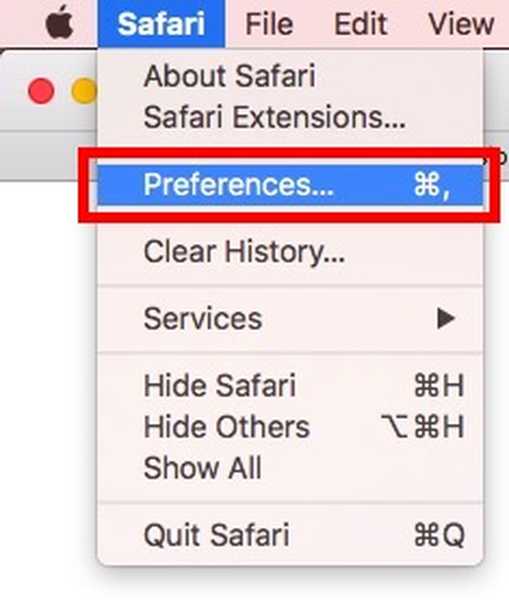
2. Gå här ”Tillägg”. Välj tillägget du vill ta bort och klicka på ”Uninstall” knapp.
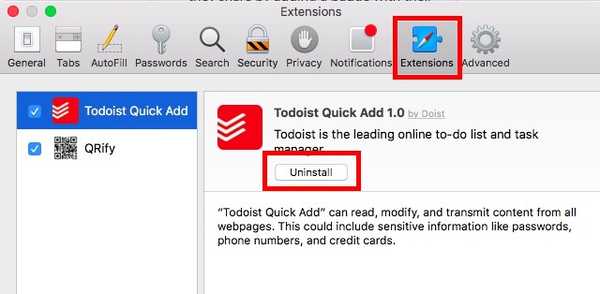
Detta kommer att ta bort tillägget från Safari, och om du stötte på problem på grund av denna tillägg bör de lösas nu.
Radera Safari-tillägg: Finder-sättet
I vissa situationer kan tillägget inte fungera så att du inte kan öppna tilläggshanteraren. Om du stöter på ett sådant problem, oroa dig inte, det finns ett alternativt sätt du kan använda.
1. I Finder klickar du på “Gå -> Gå till mapp”.
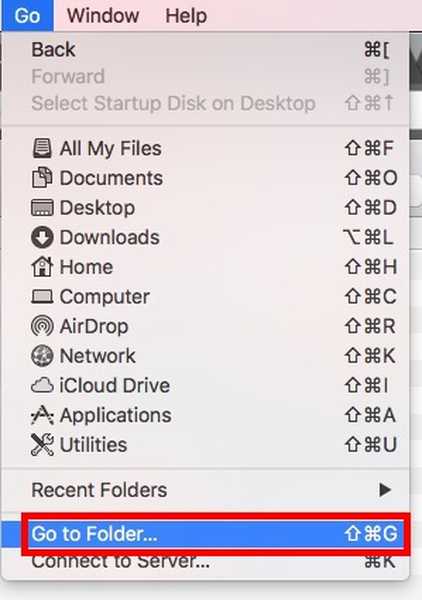
2. I dialogrutan som dyker upp skriver du "~ / Bibliotek / Safari / Extensions /”.
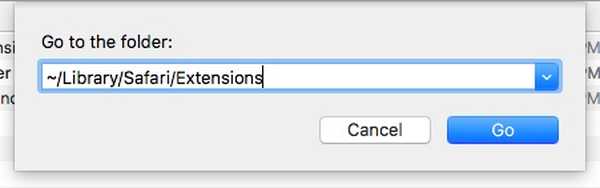
3. Det är här alla installerade tillägg finns. Helt enkelt välj tillägget att du vill avinstallera och radera den.
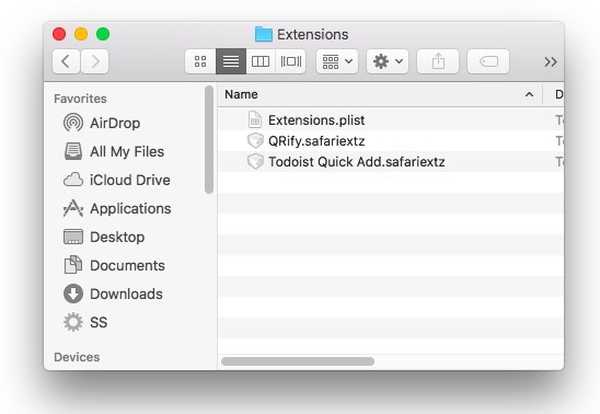
Notera: Glöm inte att ta bort det borttagna tillägget från papperskorgen. Bara för att undvika halvåtgärder.
Om du stötte på problem med tillägget borde de nu vara borta och du kan använda Safari normalt. Du kan försöka installera om tillägget på Safari om du tror att problemet var relaterat till din kopia av tillägget.
Ta bort Safari Plugins
Plugins på Safari ger ytterligare funktionalitet. Medan Safari har optimerats för att använda HTML5-innehåll, för bättre prestanda, använder vissa webbplatser fortfarande Java / Flash etc för att visa innehåll som animationer. När du stöter på en sådan webbplats måste du antingen installera ett plugin eller aktivera det. Innehållet är doldt och en platshållare visas, till exempel den som visas nedan.

Plugins bör dock användas endast när det är absolut nödvändigt. Det är inte jag som säger detta. Apples supportsida för plugins anger detta. Hur som helst, om du vill ta bort ett plugin som du installerade på Safari, kan du följa stegen nedan:
1. Gå till "Finder"Gå -> Gå till mapp”.
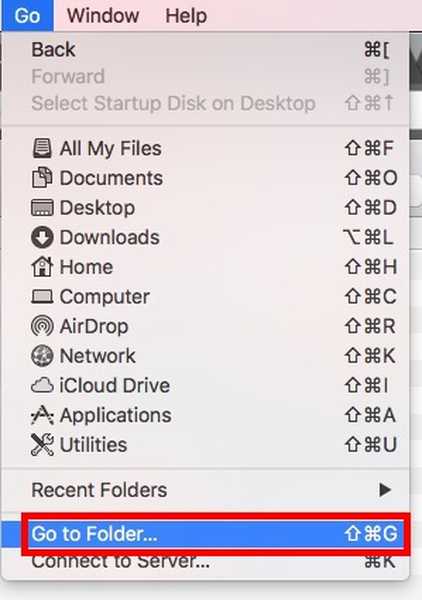
2. Skriv "i dialogrutan som öppnas~ / Library / Internet Plug-Ins /”. Om du inte ser plugin här bör du titta i "/ Bibliotek / Internet-plugin-program /”.
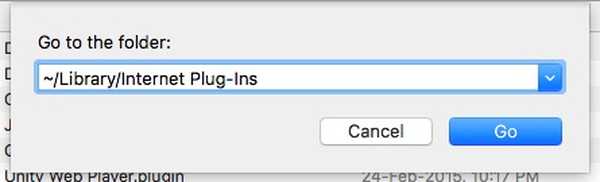
3. När du bara har letat på det plugin du vill ta bort, helt enkelt markera den och ta bort den. Ta också bort pluginet från papperskorgen.
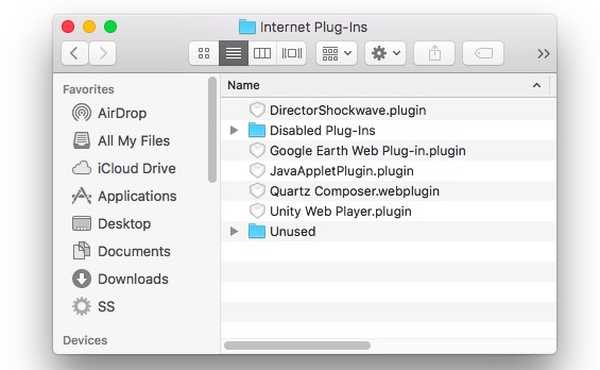
Detta kommer att ta bort plugin från Safari, och om du stötte på problem med plugin-programmet eller om det gjorde din webbläsare för långsam bör problemet nu lösas. Du kan installera om plugin när du vill, om du någonsin behöver det igen, men chansen är stor att du inte kommer.
SE OGSÅ: Hur man återställer och spolar DNS-cache i macOS Sierra
Ta bort Safari-tillägg och plugins för att lösa de flesta Safari-problem på macOS Sierra
Faktum är att när du stöter på problem med Safari bör det första steget i felsökning vara att inaktivera / ta bort tillägg och plugins och se om det åtgärdar något. Ofta orsakas Safari-problem av tredje part agenter. Så när du stöter på problem med Safari kan du försöka ta bort tillägg och plugins som du har installerat på ditt system. Som alltid, om du känner till andra metoder för att ta bort Safari-tillägg och plugins, låt oss veta om dem i kommentaravsnittet nedan.















